Ik kreeg de vraag van Lex bij onze vraag en antwoord sessie van 18/11. Ik wil SketchUp op een andere pc aan gebruiken hoe kan ik mijn eigen objecten bibliotheek vinden en overzetten.
Nu in de video hieronder vind je het antwoord.
[jwplayer mediaid=”2792″]
Eerst en vooral ga je naar de components venster in SketchUp en je gaat naar je eigen bibliotheek. Je haalt er een van jouw objecten uit en plaats die in je scene. Dan ga je naar het huis icoontje in het components venster en zo zie je welke components er momenteel in je scene zijn.
Dan doe je een rechtermuis klik op jouw model in het components venster en kies je de properties functie. In dat venster zal je een veld zien staan onder Loaded From. En zie je het pad waar dit object staat. Hier kan je kan het pad copieren en ga je naar je Verkenner en je kan het pad dan copieren in de adresbalk van de verkenner. Daar vind je dan de bibliotheek.
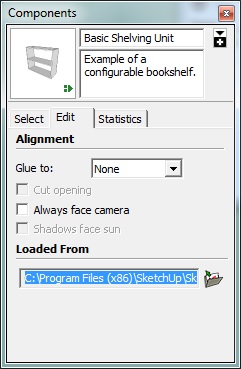
Wil je die nu overzetten naar een andere pc of laptop, er zijn vandaag natuurlijk meer dan 1 manier om dat te doen. Heb je een netwerk connectie, kan je via een gedeelde folder overzetten. Heb je een dropbox of een of andere cloud opslag oplossing is dat ook een manier. Of je kan natuurlijk ook gewoon een USB geheugenstickje gebruiken.
Waar je de nieuwe folder zet op je andere computer doet er opzich niet doet. Je start SketchUp op de nieuwe computer, je gaat weer naar components window en gebruik je de Details knop (rechts van het zoek venster) en doe je Open or Create a local collection en wijs je het pad aan waar je bibliotheek staat en op die manier weet SketchUp weer waar jouw modellen te halen.
Nu gebruik je een netwerkdrive lokaal of in de cloud. Je kan ook gewoon je bibliotheek daar laten staan en SketchUp naar die locatie laten wijzen. Dit geeft natuurlijk het voordeel dat je dan steeds aan je bestanden kan. En update je een model of voeg je nieuwe toe, dan heb je die natuurlijk ook direct beschikbaar op de andere computer. En dit is natuurlijk ook handig als je met meerdere personen werkt. Zo kan je dus ook gezamenlijk 1 bibliotheek gebruiken!
Heb je zelf ook een vraag kom ze dan gerust een stellen op een van onze Q&A sessies, schrijf je dan in hier
Vond je dit een handige tip of ken je iemand die er iets aan heeft, deel het dan gerust in je netwerk!
